工作搜索手机客户端软件使用说明书
销售易新版手机使用手册(完整版)

一、登录系统1.点击销售易APP进入登录页面。
点击【点击登录】按钮。
(注:一般员工都是由管理员从后台加入系统的无需自己注册)2.输入用户名和密码后,点击【登录】按钮。
(如果您忘记了密码,可通过点击【忘记密码】找回密码)>二、首页1.查看日程及任务在首页中可以查看到当天的日程及任务安排。
点击【∨】按钮可进行进一步操作。
点击【完成】,把任务的状态变为已完成状态。
(1)点击【跟进】按钮。
(2)-(3)根据需求点击【新建日程】或【新建任务】按钮,进行后续跟进。
(1)点击【延时】按钮。
(2)将日程或任务延迟到相应的时间点。
(也可自定义时间点)点击【删除】按钮。
删除任务或日程。
2. 查看通讯录,点击左上角的通讯录。
2.2点击相应同事的姓名,进行查看即可。
2.3点击右上角的【导出】按钮。
将同事的通讯录导出到手机通讯录当中。
2.4选择完需要导出的通讯录后,点击右下角的【确定】按钮。
3.CRM全局模糊查询:如需查看系统中是否已经有同事在跟进同样的客户,可通过该功能实现。
点击右上角的放大镜按钮。
3.2在文本框中输入需要查询的信息后,点击下方的搜索按钮。
4.查看工作圈在工作圈中除了可以查看您关注的同事发表的最新动态外,还可以查看您在CRM中关注的业务的最近跟进进展情况。
在首页将屏幕向左侧滑动,切换至工作圈页面。
;上下滑动屏幕,查看更多动态。
5.查看仪表盘在工作圈页面,将屏幕向左侧滑动,切换至仪表盘页面。
5.2上下滑动屏幕查看相应的仪表盘即可。
6.快捷键点击快捷键可以快速的完成一些操作。
快捷键中的内容可以自定义。
在首页点击黄色的【+】按钮。
(6.2点击相应的模块,进行操作即可。
6.3点击【设置】按钮,编辑快捷键中显示的模块内容。
6.4如需增加模块,可点击需要增加模块前方的【+】按钮。
如需删除模块,可点击需要删减的模块前方的【-】按钮。
完成选择后点击右上角的【完成】按钮。
三、消息消息中汇总了,提醒、企业微信提到我的(@)、系统通知及部门公告等信息。
Office Anywhere 通达网络智能办公系统使用手册说明书

Office Anywhere通达网络智能办公系统使用手册重要声明感谢您购买中国兵器工业信息中心北京通达信科科技有限公司出品的“Office Anywhere 通达网络智能办公系统”(以下简称通达OA系统)。
在首次安装和使用产品之前,请您务必仔细阅读本声明,以便您更好的了解和使用本产品。
一、注册声明使用通达OA系统软件必须注册成正版软件才能正常使用。
当您注册时,需要找到商品包装盒中附带的“Office Anywhere 通达网络智能办公系统最终用户许可协议”,使用协议内的“软件序列号”进行注册。
注册的方法详见本手册第三章管理员手册中软件注册部分的内容。
二、免责声明我们致力于不断改进产品功能,提升服务质量,因此本手册是依据通达OA 系统现有的功能制作,并将随着软件的升级而更新。
其内容如有改动,恕不另行通知,请到我们的官网上下载最新版本手册。
在编写该手册时我们已经尽最大努力保证其内容的准确可靠,但不对本手册中的遗漏、不准确或印刷错误导致的损失和损害承担责任。
三、版权声明本手册的版权归北京通达信科科技有限公司所有,并保留对本手册及声明的最终解释权和修改权。
未经北京通达信科科技有限公司事先的书面许可,任何人不得以任何形式对本手册进行复制、摘录、修改、出版、宣传、翻译成其他语言或将其用于商业用途。
四、技术支持我们提供本地化上门实施服务,合格后收款。
您在产品使用过程中遇到任何问题可随时拨打我们的服务热线:400-818-0505或通过企业QQ:800090006进行咨询,您还可以登录我们的官网:https:///及时了解最新产品动态以及下载需要的技术文档。
详见本手册第四章功能介绍中的客户服务部分的内容。
目录第一章引言 (10)1.1编写目的 (10)1.2系统要求 (10)1.2.1硬件环境 (10)1.2.2软件环境 (10)1.3开发单位简介 (11)第二章功能介绍 (11)2.1产品说明 (11)2.1.1产品组成及内容清单 (11)2.1.2产品特点 (12)2.1.3模块组成清单 (14)2.2客户服务 (17)2.2.1版本升级 (17)2.2.2免费咨询 (17)2.2.3定制开发 (17)2.2.4联系方式 (17)第三章管理员手册 (18)3.1安装及卸载 (18)3.1.1 安装步骤 (18)3.1.2 应用服务控制中心 (20)3.1.3服务端卸载方法 (31)3.2软件的备份与升级 (31)3.2.1 备份 (31)3.2.2版本升级 (32)3.3软件注册 (33)3.3.1 注册序列号 (33)3.3.2软件注册 (34)3.4系统管理 (35)3.4.1组织机构设置 (35)3.4.3印章管理 (73)3.4.4手机签章管理 (74)3.4.5水印管理 (77)3.4.6功能管理中心 (78)3.4.7定时任务设置 (79)3.4.8紧急通知设置 (80)3.4.9界面设置 (80)3.4.10状态栏设置 (83)3.4.11菜单设置 (84)3.4.12系统代码设置 (86)3.4.13自定义字段设置 (86)3.4.13数据库管理 (87)3.4.15系统日志管理 (89)3.4.16系统资源管理 (90)3.4.17附件管理 (93)3.4.18系统访问控制 (93)3.4.19系统参数设置 (95)3.4.20系统接口设置 (95)3.4.21 通达云市场 (96)3.4.22服务器监控 (97)3.4.23移动设备绑定管理 (101)3.4.24 数据源管理 (103)3.4.25注册外部应用 (107)3.4.26系统信息 (108)第四章通达OA用户手册 (109)4.1 任务中心 (109)4.1.1急件箱 (109)4.1.2近期 (111)4.1.3已推迟 (111)4.1.5提醒事项 (112)4.1.6倒计时牌 (112)4.1.7重要消息 (113)4.1.8环形菜单 (113)4.2 个人事务 (114)4.2.1 电子邮件 (114)4.2.2 消息管理 (123)4.2.3 手机短信 (129)4.2.4 任务管理 (129)4.2.5 公告通知 (138)4.2.6 新闻 (140)4.2.7 投票 (140)4.2.8 个人考勤 (142)4.2.9 日程安排 (147)4.2.10工作日志 (160)4.2.10 通讯簿 (172)4.2.11 个人文件柜 (178)4.2.12 控制面板 (180)4.2.13 票夹子 (188)4.3流程中心 (196)4.4 行政办公 (197)4.4.1公告通知管理 (197)4.4.2公告通知审批 (202)4.4.3新闻管理 (204)4.4.4 投票管理 (206)4.4.5词语过滤管理 (207)4.4.6 信息过滤审核 (209)4.4.8工作计划 (210)4.4.9办公用品管理 (213)4.4.11车辆申请与安排 (235)4.4.12固定资产管理 (241)4.4.13资源申请与管理 (249)4.4.15组织机构信息 (252)4.5 知识管理 (254)4.5.1公共文件柜 (255)4.5.2公共文件柜设置 (258)4.5.3网络硬盘 (260)4.5.4网络硬盘设置 (261)4.5.5图片浏览 (262)4.5.6图片浏览设置 (265)4.6 智能门户 (266)4.6.1 门户简介 (266)4.6.2 门户管理 (266)4.6.3 我的门户 (274)4.6.4 信息中心 (274)4.6.5 门户日志管理 (275)4.6.6门户内容管理 (276)4.7 管理中心 (279)4.7.1管理中心 (279)4.7.2管理中心设置 (285)4.7.3 BI设计中心 (287)4.8 人力资源 (293)4.8.1 人事管理 (293)4.8.2 招聘管理 (305)4.8.3 培训管理 (310)4.8.4 考勤管理 (311)4.8.5 绩效考核 (317)4.8.6 积分管理 (322)4.8.8 人力资源设置 (339)4.8.9在线考试 (351)4.9 档案管理 (356)4.9.1 卷库管理 (357)4.9.2 案卷管理 (357)4.9.3 文件管理 (357)4.9.4 档案销毁 (358)4.9.5 案卷借阅 (358)4.9.6 档案统计 (358)4.10交流园地 (358)4.10.1 企业社区 (358)4.10.2 讨论区 (372)4.10.3 讨论区设置 (374)4.11 应用中心 (374)4.11.1功能介绍 (374)4.11.2使用说明 (377)4.11.3 EXCEL表单设计器 (458)4.11.4系统自带应用介绍 (462)4.11.5函数详解 (464)4.11.6脚本编写指南 (474)4.12 报表中心 (492)4.12.1我的报表 (492)4.12.2报表管理 (493)4.12.3 复杂报表 (535)4.12.4分类管理 (591)4.12.5回收站 (594)4.13 企业开放平台 (594)4.13.1 单点登录平台 (594)4.13.2 统一工作待办 (603)第五章 OA精灵使用手册 (607)5.1 概述 (607)5.2运行环境及服务器配置 (607)5.3 系统设置 (608)5.4 登录 (612)5.5 主界面功能简介 (612)5.6 消息 (613)5.7 组织 (619)5.7.1 我的群组 (620)5.7.2 自定义分组 (623)5.7.3 组织机构 (625)5.8 菜单 (626)5.9 电子邮件 (627)5.10 换肤 (627)5.11 便签 (628)5.12 设置 (630)5.13 群发消息 (630)5.14 部门群聊 (631)5.15 任务中心 (631)5.16 天气 (632)5.17 OA首页 (633)5.18 自动升级 (633)5.18.1 什么情况下不适用自动升级 (633)5.18.2 如何自动升级 (633)第六章移动版OA精灵使用手册 (634)6.1安装环境 (635)6.2如何下载安装 (636)6.2.1下载通达OA的iOS客户端 (636)6.2.2下载通达OA的Android客户端 (638)6.3移动客户端使用前的准备工作 (639)6.3.1使用前您需要知道什么? (639)6.3.2使用通达OA移动客户端前您需要配置那些参数? (640)6.4通达OA移动客户端的使用 (641)6.4.1首页 (641)6.4.2消息 (642)6.4.3组织 (649)6.4.4待办 (655)6.4.5我的 (657)第一章引言1.1编写目的本用户使用手册目的是将通达OA系统的各类操作和功能加以描述,以指导用户更快速正确的使用本系统。
iVMS-4500 V3.1 iPhone 用户手册

i
iVMS-4500 手机客户端软件用户手册
目录
目录
前言 ............................................................................................................................................................................ I 目录 ........................................................................................................................................................................... II 1 简介 ................................................................................................................................................................... 1 1.1 简介 ........................................................................................................................................................ 1 1.2 运行环境 ..................................................................
APP客户端操作说明书

APP操作使用说明书V1.0目录门店宝APP操作使用说明书 (1)一、系统概要 (3)二、系统结构部署图 (5)三、设备连接网络设置 (5)四、手机APP安装客户端说明 (25)五、登陆/退出 (25)六、添加设备 (28)七、可视宝 (29)八、知客宝 (34)九、点客宝 (34)十、签到宝 (37)十一、系统设置 (43)十二、常见问题解决办法 (44)一、系统概要1、“门店宝”支持手机系统:安卓(android)2.3版本及以上苹果(IOS)5.0版本及以上2、设备组成名称用途描述可视宝:用于实时观看,店铺运行情况。
网络连接方式:支持无线wifi和有线连接。
设备默认出厂IP:192.168.10.1用户名/密码:admin/admin点客宝:用于店铺统计客流量,进出人数。
网络连接方式:支持无线wifi,不支持有线连接设备默认出厂IP:192.168.10.1用户名/密码:admin/123456签到宝:用于店铺员工上下班考勤记录。
网络连接方式:支持无线wifi和有线连接设备默认出厂IP:192.168.18.25用户名/密码:admin/88888888二、系统结构部署图三、设备连接网络设置1、签到宝安装连接说明(1)有线连接通过网线把设备连接到路由器,如下图:设备上电,进入菜单进行网络设置,如下图所示:注:IP地址和电脑(电脑可上外网)在同一网段,服务器IP设置成存储数据的服务器本身的IP;(2)无线连接设备上电后,进入菜单进行WiFi设置,如下图所示:登记用户流程:站在设备前触摸屏感应到人脸进入识别界面:2、可视宝安装连接说明(1) 设备通电,插好网线、电源、wifi天线。
如图所示:(2) 通过搜索工具查找到默认IP。
1、打开AutoConfigTool.exe软件。
如图所示2、找到“设备列表中”,选中设备通过鼠标右键,右键菜单“打开IE”。
如图所示:3、打开IE,自动弹出设备登陆界面如图所示,用户名/密码:admin/admin4、登陆之后,如果提示“请先安装控件”,按照提示进行安装即可。
锐捷U空间(UWS基础版)客户端用户手册说明书

锐捷U空间(UWS基础版)客户端文档版本V1.2归档日期2022-09-30版权声明copyright © 2022 锐捷网络保留对本文档及本声明的一切权利。
未得到锐捷网络的书面许可,任何单位和个人不得以任何方式或形式对本文档的部分或全部内容进行复制、摘录、备份、修改、传播、翻译成其他语言、将其部分或全部用于商业用途。
、、和其他锐捷网络商标均为锐捷网络的商标。
本文档提及的其他所有商标或注册商标,由各自的所有人拥有。
免责声明您所购买的产品、服务或特性等应受商业合同和条款的约束,本文档中描述的部分或全部产品、服务或特性可能不在您的购买或使用范围之内。
除非合同另有约定,锐捷网络对本文档内容不做任何明示或默示的声明或保证。
由于产品版本升级或其他原因,本文档内容会不定期进行更新。
锐捷网络保留在没有任何通知或者提示的情况下对文档内容进行修改的权利。
本手册仅作为使用指导。
锐捷网络在编写本手册时已尽力保证其内容准确可靠,但并不确保手册内容完全没有错误或遗漏,本手册中的所有信息也不构成任何明示或暗示的担保。
前言读者对象本书适合下列人员阅读●普通用户●网络管理员技术支持●锐捷网络官方网站:●锐捷网络官方网站服务与支持版块:/fw/●锐捷网络7*24h智能客服闪电兔:●锐捷网络7*24h技术服务热线:4008-111-000●锐捷网络售后服务工具——小锐云服:/special/fw/tool/xryf/●锐捷网络技术支持与反馈信箱:*********************.cn●锐捷网络文档支持与反馈信箱:**************.cn小锐云服APP 锐捷服务公众号本书约定1. 图形界面格式约定2. 各类标志本书还采用各种醒目标志来表示在操作过程中应该特别注意的地方,这些标志的意义如下:警告表示用户必须严格遵守的规则。
如果忽视此类信息,可能导致数据丢失或设备损坏。
注意表示用户必须了解的重要信息。
如果忽视此类信息,可能导致功能失效或性能降低。
3R Anyty Microscope 03W 移动端软件 使用手册说明书
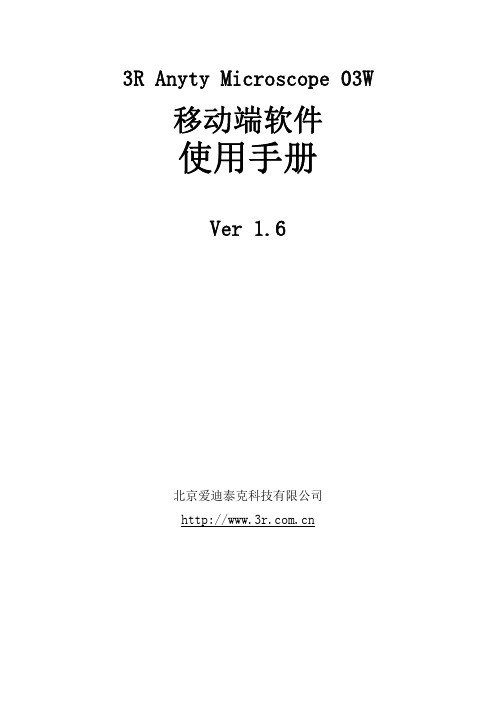
3R Anyty Microscope 03W 移动端软件使用手册Ver 1.6北京爱迪泰克科技有限公司目录1.系统需求 ‐‐‐‐‐‐‐‐‐‐‐‐‐‐‐‐‐‐‐‐‐‐‐‐‐‐‐‐‐‐‐‐‐‐‐‐‐‐‐‐‐‐‐‐‐‐‐‐‐‐‐‐‐‐‐‐‐‐‐‐‐‐‐‐‐‐‐‐‐‐‐‐‐‐‐‐‐‐‐‐‐‐‐‐‐‐‐‐‐‐‐‐‐‐‐‐‐‐‐‐‐‐‐‐‐‐ ‐ 1 ‐ 1.1硬件需求 ‐‐‐‐‐‐‐‐‐‐‐‐‐‐‐‐‐‐‐‐‐‐‐‐‐‐‐‐‐‐‐‐‐‐‐‐‐‐‐‐‐‐‐‐‐‐‐‐‐‐‐‐‐‐‐‐‐‐‐‐‐‐‐‐‐‐‐‐‐‐‐‐‐‐‐‐‐‐‐‐‐‐‐‐‐‐‐‐‐‐‐‐‐‐‐‐‐‐‐‐‐‐‐ 1 ‐1.2操作系统需求 ‐‐‐‐‐‐‐‐‐‐‐‐‐‐‐‐‐‐‐‐‐‐‐‐‐‐‐‐‐‐‐‐‐‐‐‐‐‐‐‐‐‐‐‐‐‐‐‐‐‐‐‐‐‐‐‐‐‐‐‐‐‐‐‐‐‐‐‐‐‐‐‐‐‐‐‐‐‐‐‐‐‐‐‐‐‐‐‐‐‐‐‐‐‐‐‐ 1 ‐2.软件安装 ‐‐‐‐‐‐‐‐‐‐‐‐‐‐‐‐‐‐‐‐‐‐‐‐‐‐‐‐‐‐‐‐‐‐‐‐‐‐‐‐‐‐‐‐‐‐‐‐‐‐‐‐‐‐‐‐‐‐‐‐‐‐‐‐‐‐‐‐‐‐‐‐‐‐‐‐‐‐‐‐‐‐‐‐‐‐‐‐‐‐‐‐‐‐‐‐‐‐‐‐‐‐‐‐‐‐ ‐ 2 ‐3.开始使用 ‐‐‐‐‐‐‐‐‐‐‐‐‐‐‐‐‐‐‐‐‐‐‐‐‐‐‐‐‐‐‐‐‐‐‐‐‐‐‐‐‐‐‐‐‐‐‐‐‐‐‐‐‐‐‐‐‐‐‐‐‐‐‐‐‐‐‐‐‐‐‐‐‐‐‐‐‐‐‐‐‐‐‐‐‐‐‐‐‐‐‐‐‐‐‐‐‐‐‐‐‐‐‐‐‐‐ ‐ 3 ‐4.功能介绍 ‐‐‐‐‐‐‐‐‐‐‐‐‐‐‐‐‐‐‐‐‐‐‐‐‐‐‐‐‐‐‐‐‐‐‐‐‐‐‐‐‐‐‐‐‐‐‐‐‐‐‐‐‐‐‐‐‐‐‐‐‐‐‐‐‐‐‐‐‐‐‐‐‐‐‐‐‐‐‐‐‐‐‐‐‐‐‐‐‐‐‐‐‐‐‐‐‐‐‐‐‐‐‐‐‐‐ ‐ 4 ‐ 4.1 预览 ‐‐‐‐‐‐‐‐‐‐‐‐‐‐‐‐‐‐‐‐‐‐‐‐‐‐‐‐‐‐‐‐‐‐‐‐‐‐‐‐‐‐‐‐‐‐‐‐‐‐‐‐‐‐‐‐‐‐‐‐‐‐‐‐‐‐‐‐‐‐‐‐‐‐‐‐‐‐‐‐‐‐‐‐‐‐‐‐‐‐‐‐‐‐‐‐‐‐‐‐‐‐‐‐‐‐‐‐‐ 5 ‐4.1.1 功能菜单 ‐‐‐‐‐‐‐‐‐‐‐‐‐‐‐‐‐‐‐‐‐‐‐‐‐‐‐‐‐‐‐‐‐‐‐‐‐‐‐‐‐‐‐‐‐‐‐‐‐‐‐‐‐‐‐‐‐‐‐‐‐‐‐‐‐‐‐‐‐‐‐‐‐‐‐‐‐‐‐‐‐‐‐‐‐‐‐‐‐‐‐‐‐‐ ‐ 5 ‐4.1.2 参数调节菜单 ‐‐‐‐‐‐‐‐‐‐‐‐‐‐‐‐‐‐‐‐‐‐‐‐‐‐‐‐‐‐‐‐‐‐‐‐‐‐‐‐‐‐‐‐‐‐‐‐‐‐‐‐‐‐‐‐‐‐‐‐‐‐‐‐‐‐‐‐‐‐‐‐‐‐‐‐‐‐‐‐‐‐‐‐‐‐‐‐ ‐ 6 ‐4.1.3 分辨率选择菜单 ‐‐‐‐‐‐‐‐‐‐‐‐‐‐‐‐‐‐‐‐‐‐‐‐‐‐‐‐‐‐‐‐‐‐‐‐‐‐‐‐‐‐‐‐‐‐‐‐‐‐‐‐‐‐‐‐‐‐‐‐‐‐‐‐‐‐‐‐‐‐‐‐‐‐‐‐‐‐‐‐‐‐‐‐ ‐ 8 ‐ 4.2 设置 ‐‐‐‐‐‐‐‐‐‐‐‐‐‐‐‐‐‐‐‐‐‐‐‐‐‐‐‐‐‐‐‐‐‐‐‐‐‐‐‐‐‐‐‐‐‐‐‐‐‐‐‐‐‐‐‐‐‐‐‐‐‐‐‐‐‐‐‐‐‐‐‐‐‐‐‐‐‐‐‐‐‐‐‐‐‐‐‐‐‐‐‐‐‐‐‐‐‐‐‐‐‐‐‐‐‐‐‐‐ 9 ‐4.2.1 AP客户端模式设置 ‐‐‐‐‐‐‐‐‐‐‐‐‐‐‐‐‐‐‐‐‐‐‐‐‐‐‐‐‐‐‐‐‐‐‐‐‐‐‐‐‐‐‐‐‐‐‐‐‐‐‐‐‐‐‐‐‐‐‐‐‐‐‐‐‐‐‐‐‐‐‐‐‐‐‐‐‐‐‐‐‐ ‐ 9 ‐4.2.2 修改WiFi摄像头名称和密码 ‐‐‐‐‐‐‐‐‐‐‐‐‐‐‐‐‐‐‐‐‐‐‐‐‐‐‐‐‐‐‐‐‐‐‐‐‐‐‐‐‐‐‐‐‐‐‐‐‐‐‐‐‐‐‐‐‐‐‐‐‐‐‐‐‐‐ ‐ 14 ‐4.2.3 保存照片到手机相册 ‐‐‐‐‐‐‐‐‐‐‐‐‐‐‐‐‐‐‐‐‐‐‐‐‐‐‐‐‐‐‐‐‐‐‐‐‐‐‐‐‐‐‐‐‐‐‐‐‐‐‐‐‐‐‐‐‐‐‐‐‐‐‐‐‐‐‐‐‐‐‐‐‐‐‐‐‐ ‐ 16 ‐4.2.4 恢复默认设置 ‐‐‐‐‐‐‐‐‐‐‐‐‐‐‐‐‐‐‐‐‐‐‐‐‐‐‐‐‐‐‐‐‐‐‐‐‐‐‐‐‐‐‐‐‐‐‐‐‐‐‐‐‐‐‐‐‐‐‐‐‐‐‐‐‐‐‐‐‐‐‐‐‐‐‐‐‐‐‐‐‐‐‐‐‐‐‐ ‐ 16 ‐ 4.3 相片、视频文件浏览 ‐‐‐‐‐‐‐‐‐‐‐‐‐‐‐‐‐‐‐‐‐‐‐‐‐‐‐‐‐‐‐‐‐‐‐‐‐‐‐‐‐‐‐‐‐‐‐‐‐‐‐‐‐‐‐‐‐‐‐‐‐‐‐‐‐‐‐‐‐‐‐‐‐‐‐‐‐‐‐‐‐‐‐ ‐ 17 ‐4.3.1 相片改名 ‐‐‐‐‐‐‐‐‐‐‐‐‐‐‐‐‐‐‐‐‐‐‐‐‐‐‐‐‐‐‐‐‐‐‐‐‐‐‐‐‐‐‐‐‐‐‐‐‐‐‐‐‐‐‐‐‐‐‐‐‐‐‐‐‐‐‐‐‐‐‐‐‐‐‐‐‐‐‐‐‐‐‐‐‐‐‐‐‐‐‐‐‐ ‐ 17 ‐4.3.2照片浏览 ‐‐‐‐‐‐‐‐‐‐‐‐‐‐‐‐‐‐‐‐‐‐‐‐‐‐‐‐‐‐‐‐‐‐‐‐‐‐‐‐‐‐‐‐‐‐‐‐‐‐‐‐‐‐‐‐‐‐‐‐‐‐‐‐‐‐‐‐‐‐‐‐‐‐‐‐‐‐‐‐‐‐‐‐‐‐‐‐‐‐‐‐‐‐ ‐ 18 ‐4.3.3视频播放 ‐‐‐‐‐‐‐‐‐‐‐‐‐‐‐‐‐‐‐‐‐‐‐‐‐‐‐‐‐‐‐‐‐‐‐‐‐‐‐‐‐‐‐‐‐‐‐‐‐‐‐‐‐‐‐‐‐‐‐‐‐‐‐‐‐‐‐‐‐‐‐‐‐‐‐‐‐‐‐‐‐‐‐‐‐‐‐‐‐‐‐‐‐‐ ‐ 21 ‐ 4.4 查看帮助 ‐‐‐‐‐‐‐‐‐‐‐‐‐‐‐‐‐‐‐‐‐‐‐‐‐‐‐‐‐‐‐‐‐‐‐‐‐‐‐‐‐‐‐‐‐‐‐‐‐‐‐‐‐‐‐‐‐‐‐‐‐‐‐‐‐‐‐‐‐‐‐‐‐‐‐‐‐‐‐‐‐‐‐‐‐‐‐‐‐‐‐‐‐‐‐‐‐‐‐ ‐ 22 ‐1.系统需求1.1硬件需求iPhone3及以上或iPAD2及以上系列平板。
尼康移动客户端Wireless Mobile Utility说明书
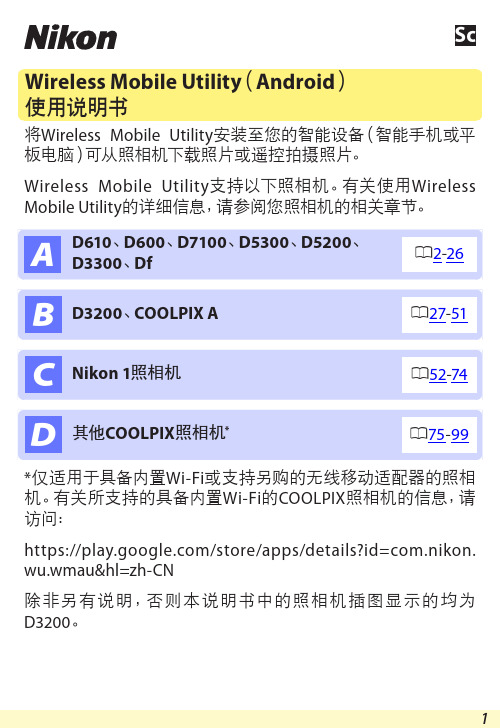
A 照片拍摄显示 照片拍摄显示如下图所示。
模式选择:轻触 可选择遥控拍摄 模式(第6页)。
缩略图区域:下载的照片。
A
10
查看照片
轻触查看照片可查看保存在智能设备中的照片。您还可查看照 相机存储卡中的照片并将所选图像下载至智能设备。 查看照片 查看照相机内存或智能设备中的照片。
1 轻触查看照片。
D5300:若照相机包含当前选用于传送至智能设备的照片, 屏幕中将显示一个确认对话框。轻触取消即可查看照片。
3 按下WPS按钮。
按下无线移动适配器上的WPS按钮约5秒,直至无线移动适 配器上的LED以红色和绿色交替闪烁。
4 启动Wireless Mobile Utility。
建立连接后,无线移动适配器上的LED将呈绿色亮起且智 能设备上将显示Wireless Mobile Utility的主对话框。有关 拍摄照片的信息,请参阅第6页内容。有关查看照片的信息, 请参阅第11页内容。
A
11
2 选择设备。
轻触照相机上的照片可查看照相机存储卡中的照片,轻触 智能设备上的照片则可查看保存在智能设备中的照片。照 片将显示为小型“缩略图”图像(在某些情况下,屏幕中可 能会显示文件夹列表;轻触一个文件夹可查看其中包含的 照片)。
3 查看照片。
轻触一个缩略图全屏显示该照片。随后 您可向左或向右滑动查看其他照片。设备遥控拍摄照片,或使用照相机拍摄照片并将照片保 存至智能设备。
遥控拍摄 按照以下步骤可从智能设备拍摄照片。
1 轻触拍摄照片。
照相 机 取 景 器 将变 暗,而智能 设备将显示照相 机镜 头 视 野。
2 对焦。
在标准区域AF和宽区域AF的AF区域模式下,轻触屏幕中的 拍摄对象进行对焦(若选择了对象跟踪AF,照相机将使用 宽区域AF进行对焦)。
会博通会议文件阅读器安卓客户端软件使用说明书

会博通会议文件阅读器安卓客户端软件使用说明书会博通会议文件阅读器,除了接收、签收与阅读制度性会议文件外,并且,是会议参与者的交流与沟通平台,不受时间地点限制,随时、随地可签收和阅读会议文件,提供的即时交流工具,可与其他参与会议的成员即时交流。
独到的同步阅读功能,可实现互联网环境下的文件同步阅读。
软件能适应屏幕纵向和横向摆放的显示需要,在后面的介绍中,为节省篇幅,除非特别需要,只列出一种屏幕显示方式。
软件安装请向你的系统管理员索取会博通会议文件阅读器安卓客户端软件安装包,也可直接登录绍林科技网站,在支持与下载-移动客户端页面下载安装包。
所有安卓应用程序的安装过程都是类似的,所以,软件安装非常简单,安装包下载完毕后,系统就会提示安装,根据安装界面的引导,即可完成软件的安装工作。
软件安装完成后,就会在你的移动终端(安卓手机或平板)的桌面上,产生一个快捷图标:在客户端软件安装的同时,系统将同时安装会博通安卓小部件,并且,该小部件有屏幕自适应功能,即对大屏幕平板电脑采用4x3规格,小屏幕手机则采用4x2规格的小部件。
小部件上的标志图片、客户名称以及系统名称都是根据客户的设置自动获取的。
如:登录第一次使用阅读器安卓客户端软件时,需要进行一些初始设置,在以后登录时,就只需要输入密码了。
如果你选择了自动登录选项,那么,点击桌面的会博通快捷图标,即可自动登录进入首页。
登录界面屏幕横向时的登录页面样式:设置Web 程序路径(主要):与用户会议文件阅读器应用网站对应的安卓Web 程序路径,主要路径是指用户正常情况下访问的网站路径。
具体路径请向你的系统管理员获取。
Web 程序路径(备用):备用路径是当主要路径无法访问时的备用选择,但并不是每一位客户都会装备这种可靠性、安全性措施。
注:当主路径无法登录而采用备用路径登录时,只可查阅文件,不容许上传文件,所以,采用备用路径登录时,将没有手写修改及相关功能。
新文件提示设置:系统可以设置定期检测当前会议中的新的会议文件,在屏幕提示之外,还可选声音和振动提示。
- 1、下载文档前请自行甄别文档内容的完整性,平台不提供额外的编辑、内容补充、找答案等附加服务。
- 2、"仅部分预览"的文档,不可在线预览部分如存在完整性等问题,可反馈申请退款(可完整预览的文档不适用该条件!)。
- 3、如文档侵犯您的权益,请联系客服反馈,我们会尽快为您处理(人工客服工作时间:9:00-18:30)。
搜职天下手机客户端软件
使用说明书
1 概述
1.1编写目的
求职者刚到新城市,人生地不熟,怎样才能找到好的工作呢?网络求职已成为求职者找工作的一大重要手段。
为了帮助求职者获得更方便、快捷的招聘信息,在最短的时间内找到自己称心如意的工作,本人利用空余时间开发出了搜职天下手机客户端软件。
为了用户能够更快更方便更准确的使用该软件,本人特编写了搜职天下手机客户端软件使用说明书供用户参考。
1.2搜职天下手机客户端软件介绍
1.2.1软件含义
搜职天下手机客户端软件是为求职者精心打造的招聘求职软件,界面清新易用、操作简单顺畅。
搜职天下手机客户端软件可为您提供一百多个城市的最新招聘信息和求职服务,各地招聘网站大全以及最新最及时的招聘会及其职位信息,满足个人求职者随时随地找好工作的需求。
1.2.2 功能简介
①搜职天下手机客户端软件具有职位搜索功能,求职者只要在搜索框中输入您想找的职位关键字,如“销售”、“业务员”等,点击搜索按钮,将列出所有与该关键字相关的职位。
②便捷的操作平台,完善的求职功能,助您在求职之路一路畅通。
③精准的行业查询,根据行业分类查询到招聘信息。
④简便的申请和收藏职位操作,帮助您不错过任何一份好工作。
此外,搜职天下手机客户端软件为求职者提供简历投递、薪酬查询、薪资比较、招聘会等服务,是求职者必不可少的手机求职工具,无论求职、跳槽还是招聘都是您的好帮手。
1.2.3 软件特点
①本软件可以自动更新;
②求职者使用本软件查找一份销售职位的工作,只需输入相应关键字或设定搜素条件,手指一按便可快速找到职位信息,如图1所示,该软件具有职位搜索功能;
→
图1
③该软件还有搜索、热搜、我的搜索、我的收藏等服务,为您提供准确、快捷的求职体验;
④使用该软件您只要用手机轻松一点,就能访问各大招聘网站,查看招聘信息,抓住每一个面试机会。
基于软件的网络特性,您可以从众多网站上轻松获得最新最快的招聘信息,时刻把握最佳时机;
⑤方便、快捷:该软件可为求职者提供更佳的求职体验,用户可随时、随地使用手机找工作,搜索所有的招聘网站、招聘会和企业招聘网页;
⑥操作简捷、实用高效、信息全面、功能强大,免费为广大求职者服务。
2 操作步骤
2.1首页标签
图2
登录搜职天下手机客户端,进入首页页面(图2),顶部有首页、收藏和更多3个标签。
在首页、收藏和更多3个标签的下面,有跳转的广告图片。
在首页搜索框中输入关键字可搜索出相关职位,搜索框右侧有搜索图标。
用户可选择三种方式来查找招聘信息:通过类别筛选进行搜索;在搜索框中输入关键字来搜索职位;通过热门搜索来搜索职位。
2.1.1 通过类别筛选进行搜索
图3 图4
从搜职天下手机客户端首页(图3)可以看出,您可对职位的类别、子类、地区、网站、最低薪资、最高薪资及排序方式进行筛选。
点击类别按钮,可弹出职位的类别列表(图4),所示类别:销售 HR 计算机医药金融设计建筑财务法律翻译农林牧渔实习生。
在图3中选择类别:销售,点击销售下的子类按钮,则会显示出子类列表,如图5,主要分类为:电话销售销售代表/客户经理售前工程师团购业务员医药代表汽车销售销售助理销售主管/经理商务主管/经理区域主管/渠道经理大客户经理销售总经理/总监。
在分类列表中您可选择想购买的分类,如电话销售,在分类中则会显示电话销售分类,可查看图5。
图5 图6
如图6,点击销售、魅电话销售下的地区按钮,则会显示出地区列表:北京上海天津广州深圳西安大连苏州厦门杭州沈阳哈尔滨南京青岛成都武汉重庆郑州济南长沙石家庄。
用户如对地区没有要求,则可选择不限地区即可。
点击网站按钮,则会显示出网站列表:智联招聘前程无忧中华英才百才招聘 58同城赶集网百姓网大街网首都人才网我的工作网应届生求职网。
用户如对商城没有要求,则可选择不限网站。
在图6中还有最低价格和最高价格输入框,求职者可输入想购买职位的价格区间,如1500-3000,用户如对价格没有要求,则可不用填写。
点击排序按钮,则在图7中会显示排序方式:按薪资升序或降序、按聚合公司数量降序。
图7 图8
选择按聚合公司数量降序,在图8则会显示选择好的类别、子类、品牌、商城及排序方式。
筛选完之后点击确定按钮,则进入图9所示的职位列表页。
图9 图10
图9所示的职位列表页中,有返回和排序按钮。
点击返回按钮则会返回到首页页面。
点击排序按钮则可按薪资升序或降序、按聚合公司数量降序。
点击职位列表页面中的第1个列表,如图10,则可显示聚合职位列表,如图11。
图11 图11底部有“上一页”、“下一页”、“首页”及“尾页”按钮,用户可通过这4个按钮进行翻页。
在图11中点击聚合的公司列表(第1个 沈阳太平洋广告传媒有限公司),则可进入职位详细信息页面(如图12、图13和图14)。
图12 图13
图12所示的职位详细信息页面顶部有“返回”和“收藏”2个按钮。
在职位详细页面中,点击“发送简历”按钮,则可发布求职简历,等待投递公司的面试通知。
点击“收藏”按钮,则会有收藏成功的提示。
点击收藏标签则会显示出刚才所收藏的职位,如图13。
在职位详细信息页面求职者可查看到公司名称、招聘人数、职位类别、详细信息、公司地点和电话,如图14。
此外,底部还有查看来源网站链接以及分享按钮。
图14
在图14中点击电话图标,可查看该公司的联系电话; 点击发短信图标,可进入图15所示的页面。
点击咨询,则可编辑短信问题发送给公司进行咨询。
图15 图16
在图14中的地图图标,可查看该公司的地理位置(图16);
在图14中的路线图标,可进入图17所示的页面进行路线查询;
图17 图18
点击图14中的“查看来源网站链接”,可链接到该职位所在的招聘网站页面,如图18。
2.1.2 在搜索框中输入关键字来搜索职位
返回首页,用户还可以在搜索框中输入想要的职位名称,点击搜索图标来搜索职位。
如图19,在搜索框中输入“销售代表”,点击搜索图标,则在图20所示页面中可以搜索到该职位各家公司的招聘信息。
图19 图20
点击图21中的页面中点击方框圈住的职位列表,可进入职位详细信息页面,如图22。
图21 图22
图22页面顶部有“返回”和“收藏”按钮。
点击“收藏”按钮,则会收藏此职位。
点击“发送简历”按钮,则可发布求职简历,等待公司的面试通知。
在图22所示页面中求职者还可查看到公司名称、招聘人数、职位类别、详细信息、公司地点和电话。
该页面中部还有“电话”、“短信”、“地图”和“路线“4个按钮(图23)。
此外,底部还有查看来源网站链接以及分享按钮。
图23 图24
在图23中点击电话图标,可查看该公司的联系电话;
点击发短信图标,则可编辑短信问题发送给公司进行咨询。
点击地图图标,可查看该公司的地理位置(图24);
点击图23中的路线图标,可进入图25所示的页面进行路线查询;
图25 图26
点击图23中的“查看来源网站链接”,可链接到该职位所在的招聘网站页面,如图26。
2.1.3 通过热门搜索来搜索职位
图27 图28 如图27,点击首页热门搜索中的职位,如“销售”,则可进入图28所示的销售职位搜索页面。
图29 图30 在图29中点击方框圈住的公司列表则进入该公司的职位详细招聘页面(图30)。
在图38中点击“发送简历”按钮,可投递求职简历,争取到公司的面试机会。
2.2 收藏标签
点击收藏标签,则可进入职位收藏页面,如图31。
图31 图32 收藏页面有“编辑”和“返回”2个按钮。
点击“编辑”按钮,进入订单编辑页面如图32。
在职位收藏编辑页面的方框中打钩,则可删除收藏的该职位。
在图31中点击收藏的职位列表,则会跳转到职位详细信息页面,如图33。
图33
在详细信息页面点击“发送”按钮,则可投递简历,争取到该公司的面试机会。
2.3更多标签
点击更多标签,进入如图34、图35所示的更多项列表页面。
点击“用户登录”列表,则进入登录页面(图36)。
图36
该页面有“返回”、“注册”和“登录”3个按钮。
如您有用户名和密码,可直接输入,点击登录即可完成登录;
如您没有用户名和密码,点击“注册”按钮,进入注册页面进行注册(图37、图38);
图37 图38
在图38中点击注册按钮,即可注册成功。
点击“版本更新”列表,则弹出是否下载新版本的提示页面(图39)。
图39 图40
点击“系统设置”列表,则会跳转到系统设置页面,如图40,手机客户端用户可自由对图片显示进行
设置,显示选择“ON ”按钮,关闭选择“OFF ”,选择完之后点击确定即可。
点击“用户反馈”列表,则会显示出用户反馈页面,如图41所示。
图41。
